गेमिंग के लिए i5 बनाम i7 प्रोसेसर - कब चुनें कौन सा?
पीसी गेमिंग में, हर घटक एक सहज अनुभव में महत्वपूर्ण भूमिका निभाता है, जिसमें से एक सीपीयू है। विशेष रूप से, यह गेमिंग के लिए i5 बनाम i7 प्रोसेसर की लड़ाई है। जबकि दूसरे में अधिक कोर, थ्रेड और कैश हो सकते हैं, लेकिन कीमत उतनी अनुशंसित नहीं हो सकती है। इसलिए, आज की यह पोस्ट i5 और i7 के बीच निर्णय लेने की चुनौती को कम करने का लक्ष्य रखती है, जो आपको i5 बनाम i7 गेमिंग प्रोसेसर का विवरण देती है। अंततः, यह आपको यह तय करने में मदद करेगी कि कौन सा समग्र रूप से सर्वश्रेष्ठ प्रदान करता है।
गाइड सूची
गेमिंग के लिए i5 बनाम i7: कौन सा बेहतर है? i5 प्रोसेसर कब चुनें? i7 प्रोसेसर कब चुनें? हाई-एंड और लो-एंड कंप्यूटर के लिए सर्वश्रेष्ठ गेम रिकॉर्डरगेमिंग के लिए i5 बनाम i7: कौन सा बेहतर है?
गेमिंग पीसी बनाते या अपग्रेड करते समय, सही CPU का चयन करना आपके समग्र गेमिंग अनुभव को बहुत प्रभावित कर सकता है। इंटेल के लाइनअप में, i5 और i7 गेमर्स के लिए दो सबसे लोकप्रिय विकल्प हैं। जबकि दोनों ही ठोस प्रदर्शन प्रदान करते हैं, उनमें महत्वपूर्ण अंतर हैं जो आपकी ज़रूरतों और बजट के लिए एक को दूसरे से बेहतर बनाते हैं।
नीचे गेमिंग के लिए i5 बनाम i7 प्रोसेसर के बारे में जानें जो एक दूसरे के मुकाबले बेहतर हैं:
| विशेषता | इंटेल कोर i5 | इंटेल कोर i7 |
| कोर (प्रदर्शन + दक्षता) | 10 (6 पी + 4 ई) | 12 (8 पी + 4 ई) |
| धागे | 16 | 20 |
| आधार घड़ी | 3.5 गीगाहर्ट्ज | 3.4 गीगाहर्ट्ज |
| अधिकतम टर्बो घड़ी | 5.1 गीगाहर्ट्ज तक | 5.4 गीगाहर्ट्ज तक |
| L2 कैश | 20 एमबी | 24 एमबी |
| L3 कैश | 24 एमबी | 30 एमबी |
| हाइपर-थ्रेडिंग | हाँ (पी-कोर) | हाँ (पी-कोर) |
| टीडीपी (बेस/अधिकतम) | 125 वॉट / 181 वॉट | 125 वॉट / 253 वॉट |
| एकीकृत ग्राफिक्स | इंटेल यूएचडी 770 | इंटेल यूएचडी 770 |
| गेमिंग प्रदर्शन | उत्कृष्ट | उत्कृष्ट |
| अनुमानित कीमत | $280-$320 | $390-$450 |
कोर और थ्रेड
इस मामले में, i7 में ज़्यादा कोर और थ्रेड हैं, जो मल्टीटास्किंग के लिए बेहतरीन है। लेकिन शुद्ध गेमिंग के लिए, दोनों प्रोसेसर बढ़िया काम कर रहे हैं।
घड़ी की गति
दोनों इंटेल कोर उच्च बेस और टर्बो क्लॉक स्पीड प्रदान करते हैं, जिसमें i& को थोड़ा बढ़ावा लाभ मिलता है।
कैश
i7 में अधिक L2 और L3 कैश की सुविधा है, जिससे गेम लोड होने में समय लगता है और पृष्ठभूमि कार्यों को संभालने में सुविधा होती है, विशेष रूप से सिमुलेशन गेम में।
हाइपर-थ्रेडिंग
इस सुविधा में, i5 बनाम i7 CPU दोनों ही P-कोर पर हाइपर-थ्रेडिंग का उपयोग करते हैं। हालाँकि, अधिक कोर काउंट के कारण i7 को अधिक लाभ होता है।
मूल्य और महत्व
गेमिंग के लिए i5 बनाम i7 प्रोसेसर के बीच, इंटेल 5 चैंपियन है। यह अधिक किफायती मूल्य प्रदान करता है और अधिकांश शीर्षकों में तुलनीय प्रदर्शन प्रदान करता है। इसके विपरीत, i7 उन सभी के लिए आदर्श है जिन्हें अधिक मल्टीटास्किंग पावर की आवश्यकता होती है।
गेमिंग प्रदर्शन
1080p और 1440p रिज़ॉल्यूशन वाले आधुनिक गेम के लिए, प्रदर्शन अंतर अक्सर न्यूनतम होते हैं। i7 प्रोसेसर हाई-रिफ्रेश ईस्पोर्ट्स, CPU-हैवी स्ट्रैटेजी टाइटल और स्ट्रीमिंग के दौरान गेमिंग जैसे परिदृश्यों में काम आता है।
i5 प्रोसेसर कब चुनें?
गेमिंग के लिए इंटेल कोर i5 बनाम i7 प्रोसेसर की लड़ाई में, कोर i5 प्रोसेसर चुनना अक्सर गेमर्स और उन उपयोगकर्ताओं के लिए बुद्धिमानी भरा कदम होता है जिन्हें बैंक को तोड़े बिना मजबूत प्रदर्शन की आवश्यकता होती है। i5 मिड-रेंज गेमिंग बिल्ड के लिए सबसे पसंदीदा जगह बन गया है, जो आपको बेहतरीन फ्रेम रेट और मल्टीटास्किंग क्षमताएं देता है।
गेमिंग के लिए i5 बनाम i7 प्रोसेसर में से, i5 चुनें यदि:
- • आप 1080p/1440p पर गेम खेलें। यदि आप फुल एचडी पर गेम खेलते हैं तो कोर i5 आपके लिए बेहतर विकल्प है, क्योंकि यह प्रोसेसर उन्हें आसानी से हैंडल कर लेता है।
- • आप बजट पर हैं। उच्च मूल्य टैग के बिना, i5 प्रोसेसर शक्तिशाली गेमिंग प्रदर्शन प्रदान करता है।
- • आप यहां सिर्फ खेलने के लिए हैं. यदि आप स्ट्रीमिंग, संपादन या भारी ऐप्स का उपयोग करने की अपेक्षा गेमिंग को प्राथमिकता देते हैं, तो i5 में आपको सहज गेमप्ले देने के लिए पर्याप्त शक्ति है।
- • आपको बहुत अधिक कोर की आवश्यकता नहीं है. जब तक आपको 3D डिज़ाइन करने या एकाधिक वर्चुअल मशीनें चलाने की आवश्यकता न हो, i5 पर्याप्त है।
i7 प्रोसेसर कब चुनें?
इस बीच, कोर i7 उन लोगों के लिए है जिन्हें मल्टीटास्किंग और भविष्य-प्रूफ गेमिंग के लिए अधिक कच्ची शक्ति की आवश्यकता होती है। i7 प्रोसेसर उन गेमर्स के लिए उत्कृष्ट है जो कंटेंट भी बनाते हैं या मांग या मल्टीटास्क-भारी स्थितियों में सुचारू प्रदर्शन चाहते हैं।
गेमिंग के लिए i5 बनाम i7 प्रोसेसर में से, i7 चुनें यदि:
- • आप एक ही समय में खेलते और स्ट्रीम करते हैं। उच्च कोर संख्या कोर i& को स्ट्रीमिंग सॉफ्टवेयर के साथ काम करने में बेहतर बनाती है, जबकि गेम में उच्च प्रदर्शन बनाए रखती है।
- • आप भारी ऐप्स को संपादित, रेंडर और खोलते हैं। एडोब प्रीमियर, फोटोशॉप और ब्लेंडर जैसे कार्यों को i7 की अतिरिक्त प्रोसेसिंग शक्ति से लाभ मिलता है।
- • आप अपने पीसी का उपयोग काम करने और खेलने के लिए करते हैं। यह सिस्टम उत्पादकता के लिए वर्कस्टेशन और गेमिंग रिग दोनों का काम करता है; i7 प्रोसेसर आपको आवश्यक बहुमुखी प्रतिभा प्रदान करता है।
- • आप भविष्य की सुरक्षा चाहते हैं। अधिक थ्रेड्स, कोर और कैश के साथ, i7 बेहतर होगा क्योंकि भविष्य में गेम्स और ऐप्स की मांग अधिक हो जाएगी।
- • आप CPU-गहन गेम खेलते हैं। बड़े खुले विश्व वाले खेलों को अक्सर i7 की अतिरिक्त शक्ति से लाभ मिलता है।
हाई-एंड और लो-एंड कंप्यूटर के लिए सर्वश्रेष्ठ गेम रिकॉर्डर
गेमिंग के लिए CPU, i5 बनाम i7 प्रोसेसर चाहे जो भी हो, बिना किसी लैग या फ्रेम ड्रॉप के गेमप्ले को आसानी से कैप्चर करना कंटेंट क्रिएटर और गेमर्स दोनों के लिए ज़रूरी है। इस काम में, एक बेहतरीन समाधान पेश किया गया है AnyRec Screen Recorderचाहे आप हाई-एंड पावरहाउस पर गेम खेल रहे हों या मामूली लो-एंड कंप्यूटर पर, यह हल्का और शक्तिशाली है गेम रिकॉर्डर, जो इसे बजट-अनुकूल प्रणाली और उच्च-प्रदर्शन गेमप्ले के लिए एकदम सही बनाता है। इसमें ऑडियो कैप्चर, वेबकैम ओवरले, शेड्यूल्ड रिकॉर्डिंग, बिल्ट-इन एडिटिंग टूल और बहुत कुछ शामिल है, जो इसे आपके सभी प्रोजेक्ट के लिए एक पूर्ण-विशेषताओं वाला समाधान बनाता है। यह 4K और 1080p जैसे जाने-माने प्रारूपों और रिज़ॉल्यूशन को कवर करता है, और आपको अपने पीसी के प्रदर्शन स्तर के आधार पर सेटिंग्स समायोजित करने देता है।

न्यूनतम सिस्टम प्रभाव के साथ गेमप्ले को कैप्चर करने के लिए अनुकूलित।
गेमप्ले के दौरान तीव्र नियंत्रण के लिए हॉटकीज़ और कस्टम शॉर्टकट।
वास्तविक समय की प्रतिक्रियाओं या ट्यूटोरियल के लिए फेस-कैम फुटेज जोड़ें।
अपनी पसंद के अनुसार सेट करने के लिए अनुकूलन योग्य रिज़ॉल्यूशन, फ्रेम दर और बहुत कुछ।
सुरक्षित डाऊनलोड
सुरक्षित डाऊनलोड
स्टेप 1। AnyRec स्क्रीन रिकॉर्डर खोलें। होम स्क्रीन से, अपने गेमप्ले रिकॉर्डिंग को सेट करना शुरू करने के लिए "गेम रिकॉर्डर" चुनें।
चरण दो। गेम रिकॉर्डर इंटरफ़ेस में, चल रहे एप्लिकेशन की सूची प्रदर्शित करने के लिए "गेम चुनें" पर क्लिक करें। आप इसका उपयोग कर सकते हैं सभी स्टीम गेम रिकॉर्ड करेंसूची से अपना गेम ढूंढें और चुनें, फिर उस विंडो को लॉक करने के लिए "ओके" पर क्लिक करें।

रिकॉर्डिंग से पहले, अपने सिस्टम और गेमप्ले की आवश्यकताओं के अनुरूप अपनी रिकॉर्डिंग प्राथमिकताओं जैसे कि प्रारूप, रिज़ॉल्यूशन, फ्रेम दर आदि को समायोजित करने के लिए "सेटिंग्स" और फिर "आउटपुट" पर क्लिक करें।

चरण 3। इसके बाद, इन-गेम ऑडियो को कैप्चर करने के लिए "सिस्टम साउंड" चालू करें। कमेंट्री के लिए अपनी आवाज़ रिकॉर्ड करने के लिए, "माइक्रोफ़ोन" चालू करें। अपना फ़ेसकैम भी शामिल करने के लिए "वेबकैम" चालू करें।

चरण 4। एक बार जब सब कुछ तैयार हो जाए, तो शुरू करने के लिए "REC" बटन पर क्लिक करें या "Ctrl + Alt + R" कुंजियाँ दबाएँ। बाद में, "Stop" बटन पर क्लिक करें, और आपको "Done" बटन पर क्लिक करने से पहले अपने फुटेज की समीक्षा और ट्रिम करने के लिए एक पूर्वावलोकन स्क्रीन पर निर्देशित किया जाएगा।
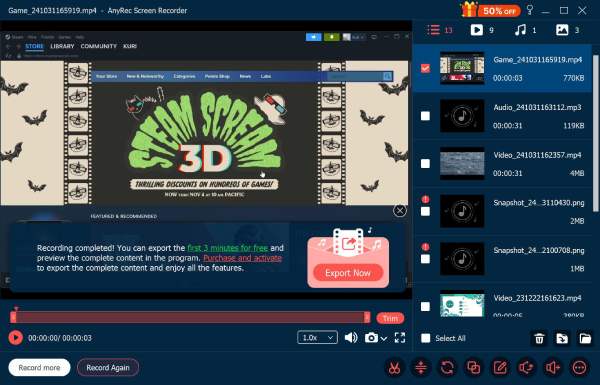
निष्कर्ष
गेमिंग के लिए i5 बनाम i7 प्रोसेसर की लड़ाई के बाद, कौन सा सही विकल्प है यह आपकी विशिष्ट आवश्यकताओं और बजट पर निर्भर करता है। यदि आप 1080p या 1440p गेमिंग पर ध्यान केंद्रित कर रहे हैं और अपने पैसे के लिए सबसे अच्छा मूल्य चाहते हैं, तो Core i5 प्रदर्शन प्रदान करता है। इस बीच, अपने गेम के साथ-साथ स्ट्रीम करने, कंटेंट एडिट करने या बड़े ऐप चलाने के लिए, Core i7 लें। लेकिन कोई फर्क नहीं पड़ता कि आप कौन सा CPU चुनते हैं, अपने गेमप्ले को कैप्चर करना और शेयर करना बेहतरीन गेमिंग अनुभव का हिस्सा है। इसके लिए, AnyRec स्क्रीन रिकॉर्डर का उपयोग करें! यह न्यूनतम सिस्टम प्रभाव के साथ उस सहज, उच्च-गुणवत्ता वाले रिकॉर्ड किए गए गेमप्ले के लिए आपका आदर्श साथी है।
सुरक्षित डाऊनलोड
सुरक्षित डाऊनलोड
